Hogyan adjunk hozzá egy vízszintes átlagos vonalat az Excel diagramjához?
Az Excelben gyakran hozhat létre diagramot az adatok trendjének elemzéséhez. De néha hozzá kell adnia egy egyszerű vízszintes vonalat a diagramhoz, amely az ábrázolt adatok átlagos vonalát képviseli, hogy az adatok átlagos értékét világosan és egyszerűen láthassa. Ebben az esetben hogyan adhatna vízszintes átlagos vonalat az Excel diagramjához?
- Adjon hozzá egy vízszintes átlagos vonalat a diagramhoz egy segítő oszloppal
- Vízszintes átlagos vonal hozzáadása egy VBA kóddal ellátott diagramhoz
- Adjon hozzá egy vízszintes átlagos vonalat egy csodálatos eszközzel
Adjon hozzá egy vízszintes átlagos vonalat a diagramhoz egy segítő oszloppal
Ha vízszintes átlagvonalat szeretne beilleszteni egy diagramba, először kiszámíthatja az adatok átlagát, majd létrehozhatja a diagramot. Kérjük, tegye a következőket:
1. Számítsa ki az adatok átlagát a Átlagos függvény, például a C2 Átlagos oszlopba írja be ezt a képletet: = Átlag ($ B $ 2: $ B $ 8), majd húzza a cella automatikus kitöltő fogantyúját a kívánt tartományba. Lásd a képernyőképet:

Megjegyzések: Kattintson ide, ha többet szeretne tudni ugyanazt a képletet alkalmazva a teljes oszlopravagy pontosan ugyanazt a képletet / értéket alkalmazva az egész oszlopra a sejtek számának növelése nélkül.
2. Ezután válassza ki ezt a tartományt, és válasszon egy beilleszteni kívánt diagramformátumot, például a 2-D oszlopot a betétlap fülre. Lásd a képernyőképet:

3. És elkészült egy diagram, kérjük, kattintson a diagram átlagos adatoszlopának (a piros sáv) egyikére, kattintson a jobb gombbal, és válassza ki a A sorozatdiagram típusának módosítása a helyi menüből. Lásd a képernyőképet:

4. A kiugrott Változtassa meg a diagram típusát párbeszédpanelen kattintson a elem kiemelésére Combo a bal sávban kattintson a mezőre a Átlagos, majd válassza ki a vonaldiagram stílusát a legördülő listából. Lásd a képernyőképet:

5. Kattintson az OK gomb. Most van egy vízszintes vonal, amely az átlagot ábrázolja a diagramban, lásd a képernyőképet:

Bemutató: adjon hozzá egy vízszintes átlagos vonalat egy diagramhoz egy segítő oszloppal az Excelben
2 kattintással hozzáadhat egy vízszintes átlagvonalat az oszlopdiagramhoz
Ha vízszintes átlagvonalat kell hozzáadnia az Excel oszlopdiagramjához, általában hozzá kell adnia az átlagos oszlopot a forrásadatokhoz, majd hozzá kell adnia az átlagok adatsorát a diagramhoz, majd módosítania kell az új hozzáadott diagram típusát adatsorok. Azonban a Vonal hozzáadása a diagramhoz jellemzője Kutools az Excel számára, gyorsan hozzáadhat egy ilyen átlagos sort a diagramhoz, mindössze 2 lépésben!
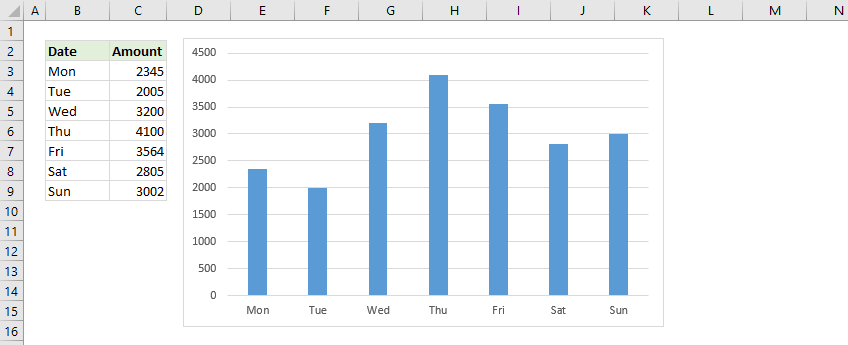
Kutools az Excel számára - Töltse fel az Excelt több mint 300 alapvető eszközzel. Élvezze a teljes funkcionalitású 30 napos INGYENES próbaverziót hitelkártya nélkül! Szerezd meg most
Vízszintes átlagos vonal hozzáadása egy VBA kóddal ellátott diagramhoz
Tegyük fel, hogy létrehozott egy oszlopdiagramot az adataival a munkalapon, és a következő VBA-kód is segíthet egy átlagos vonal beszúrásában a diagramba.
1IckKattintson a diagram egyik adatoszlopára, majd az összes adatoszlop ki lesz jelölve, lásd a képernyőképet:

2. Tartsa lenyomva a ALT + F11 gombokat, és ez megnyitja a Microsoft Visual Basic for Applications ablak.
3. Kattints betétlap > Modulok, és illessze be a következő kódot a Modul ablak.
VBA: hozzáad egy átlagos sort a diagramhoz
Sub AverageLine()
'Update 20130907
Dim ser As Series
Dim arr As Variant
Dim total As Double
Dim outArr As Variant
If VBA.TypeName(Application.Selection) <> "Series" Then Exit Sub
Set ser = Application.Selection
arr = ser.Values
total = Application.WorksheetFunction.Average(arr)
ReDim outArr(LBound(arr) To UBound(arr))
For i = LBound(outArr) To UBound(outArr)
outArr(i) = total
Next
With ActiveChart.SeriesCollection.NewSeries
.XValues = ser.XValues
.Values = outArr
.Name = "Average " & ser.Name
.AxisGroup = ser.AxisGroup
.MarkerStyle = xlNone
.Border.Color = ser.Border.Color
.ChartType = xlLine
.Format.Line.ForeColor.ObjectThemeColor = msoThemeColorAccent6
End With
End Sub
4. Ezután nyomja meg a gombot F5 kulcs a kód futtatásához, és egy vízszintes átlagos vonal került beillesztésre az oszlopdiagramba. Lásd a képernyőképet:

Megjegyzések: Ez a VBA csak akkor futtatható, ha a beillesztett oszlopformátum 2-D oszlop.
Gyorsan adjon hozzá egy vízszintes átlagos vonalat egy csodálatos eszközzel
Ez a módszer egy csodálatos eszközt fog ajánlani, Vonal hozzáadása a diagramhoz jellemzője Kutools az Excel számára, hogy csak egy kattintással gyorsan hozzáadhasson egy vízszintes átlagvonalat a kiválasztott oszlopdiagramhoz!
Kutools az Excel számára- Több mint 300 praktikus eszközt tartalmaz az Excel számára. Teljes funkciós ingyenes 30 napos próbaidőszak, nincs szükség hitelkártyára! Szerezd meg most
Tegyük fel, hogy létrehozott egy oszlopdiagramot az alábbi képernyőképen, és hozzáadhat egy vízszintes átlagos vonalat az alábbiak szerint:

1. Válassza ki az oszlopdiagramot, majd kattintson Kutools > táblázatok > Vonal hozzáadása a diagramhoz a funkció engedélyezéséhez.
2. A Vonal hozzáadása a diagramhoz párbeszédpanelen ellenőrizze a Átlagos opciót, és kattintson a Ok gombot.

Most a vízszintes átlagos vonal egyszerre kerül a kiválasztott oszlopdiagramba.

Beszúrja és kinyomtatja az Excel egyes oldalainak átlagát
Kutools Excelhez Lapozás Részösszegek segédprogram segítségével mindenféle részösszeget (például Összeg, Max, Min, Termék, stb.) beilleszthet minden nyomtatott oldalba.
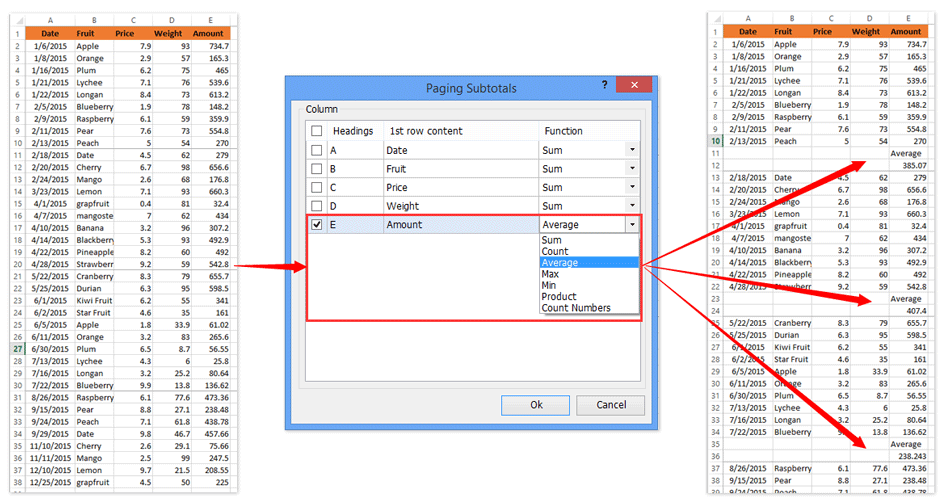
Kutools az Excel számára - Töltse fel az Excelt több mint 300 alapvető eszközzel. Élvezze a teljes funkcionalitású 30 napos INGYENES próbaverziót hitelkártya nélkül! Szerezd meg most
Kapcsolódó cikkek:
- Hogyan lehet automatikusan frissíteni a diagramot az új adatok Excelbe történő bevitele után?
- Hogyan hozhatunk létre kombinációs diagramokat és adhatok hozzá másodlagos tengelyt az Excelben?
A legjobb irodai hatékonyságnövelő eszközök
Töltsd fel Excel-készségeidet a Kutools for Excel segítségével, és tapasztald meg a még soha nem látott hatékonyságot. A Kutools for Excel több mint 300 speciális funkciót kínál a termelékenység fokozásához és az időmegtakarításhoz. Kattintson ide, hogy megszerezze a leginkább szükséges funkciót...

Az Office lap füles felületet hoz az Office-ba, és sokkal könnyebbé teszi a munkáját
- Füles szerkesztés és olvasás engedélyezése Wordben, Excelben és PowerPointban, Publisher, Access, Visio és Project.
- Több dokumentum megnyitása és létrehozása ugyanazon ablak új lapjain, mint új ablakokban.
- 50% -kal növeli a termelékenységet, és naponta több száz kattintással csökkenti az egér kattintását!
